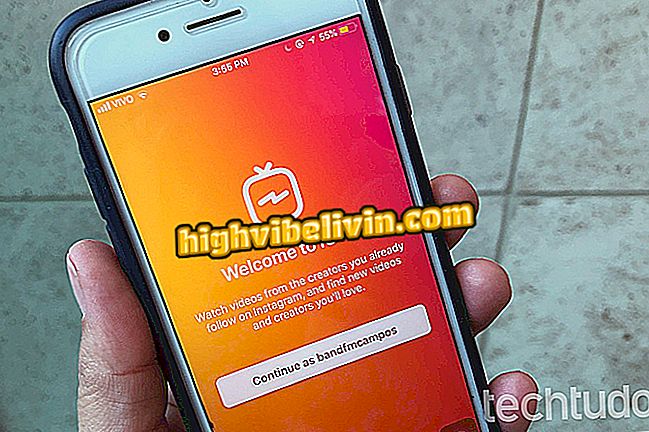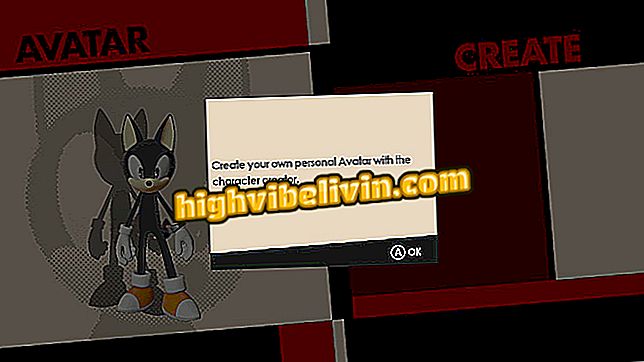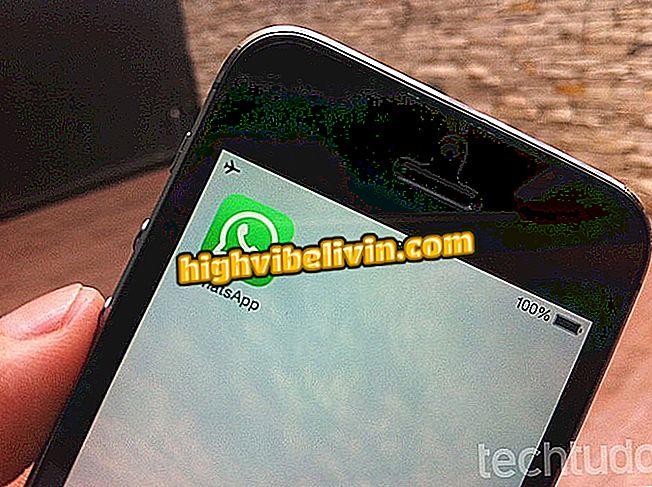Windows 10 Ekim 2018 Güncellemesinin karanlık teması nasıl kullanılır?
Windows 10, geçen Salı günü yayınlanan 2 Ekim 2018 Güncelleştirmesi ile karanlık tema geliştirmeleri aldı. Şu andan itibaren, Dosya Gezgini de grileşmiş bir arayüz görüntüler. Yenilik, bilgisayarınızı gece daha rahat kullanmanıza olanak sağlar ve ekranın parlak beyaz arka planının gözlerinizi tahriş etmesini önler.
Aşağıdaki eğiticide, Windows 10 Ekim 2018 Güncelleştirmesi'nde gece modunun nasıl açılacağına bakın. Yeniliği kullanmak için, Microsoft sisteminin en son sürümünün yüklü olması gerekir - PC'nizin nasıl yükseltileceğini öğrenin. Aksi takdirde, karanlık mod Gezgin'e uygulanmaz.
READ: Free App oyunları PC'de çok daha hızlı çalıştırır

Windows 10 Ekim 2018 Güncelleştirmesi Explorer'a Karanlık Mod Getiriyor
Cep telefonu, TV ve diğer indirimli ürünleri almak ister misiniz? Karşılaştırma bilmek
Adım 1. Masaüstü duvar kağıdına sağ tıklayın ve içerik menüsünde "Özelleştir" i tıklayın;

Windows 10 Kişiselleştirme Ayarları Güncelleştirmesine Erişim
Adım 2. Pencerenin sol kenar çubuğunda "Renkler" i açın. Sağ tarafta "Karanlık" seçeneğini seçin;

Windows 10 Ekim Güncelleme sisteminde karanlık modunu açın
Adım 3. Karanlık mod anında etkinleştirilecektir. Devre dışı bırakmak ve varsayılan moda geri dönmek istiyorsanız, önceki talimatları izleyin ve "Claro" seçeneğini seçin.

Windows 10 Ekim Güncellemesi ile karanlık modunu basit bir şekilde kapatın
Hazır. Windows 10 Ekim Güncelleştirmesi'nde karanlık modu uygularken ipuçlarından yararlanın ve bilgisayarı daha rahat kullanın.
Ses olmadan Windows 10: PC'de ses nasıl çözülür ve döndürülür? Forumda sorular sorun.

Windows Dizüstü Bilgisayar Ekranı Nasıl Yazılır